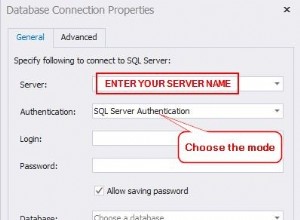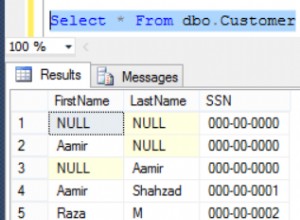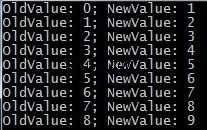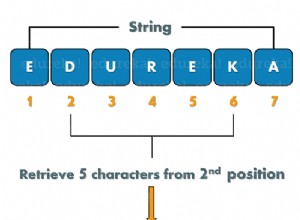Criando um banco de dados a partir do menu MySQL Databases
Criando um banco de dados com a ferramenta MySQL Database Wizard
Criando um banco de dados a partir do menu Bancos de dados MySQL
- Para o tema básico do cPanel
- Para o tema retrô do cPanel
Para o tema básico do cPanel
1. Para começar, faça login no cPanel e clique em Bancos de dados MySQL menu em Bancos de dados seção:
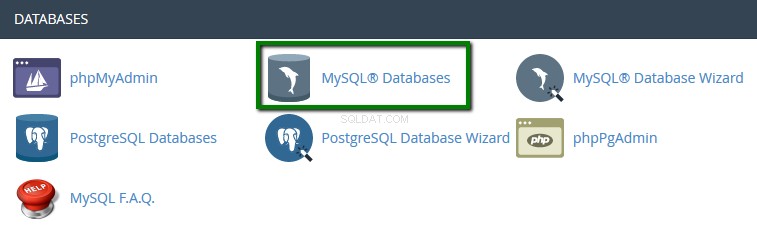
2. Uma vez lá, encontre o Criar novo banco de dados seção, então simplesmente indique o nome do futuro banco de dados e clique no botão Criar Banco de Dados botão:
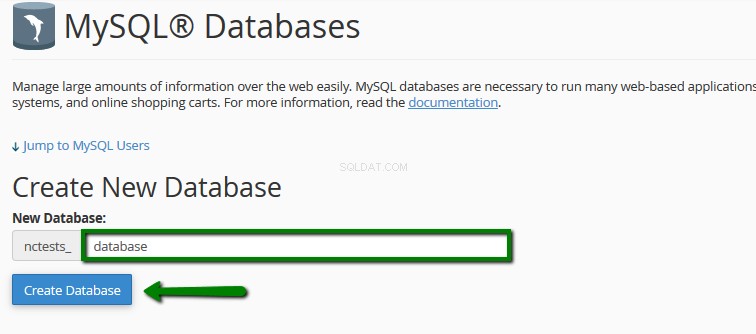
3. O banco de dados está criado e pronto para uso. Agora, para poder preencher e manter o banco de dados, o usuário MySQL deve ser criado e atribuído ao banco de dados com os privilégios corretos.
Para criar um usuário MySQL, encontre a seção chamada Usuários MySQL> Adicionar novo usuário e escolha o nome de usuário que você deseja atribuir ao seu banco de dados. Feito isso, escolha uma senha segura para MySQL User e digite-a nos campos correspondentes:
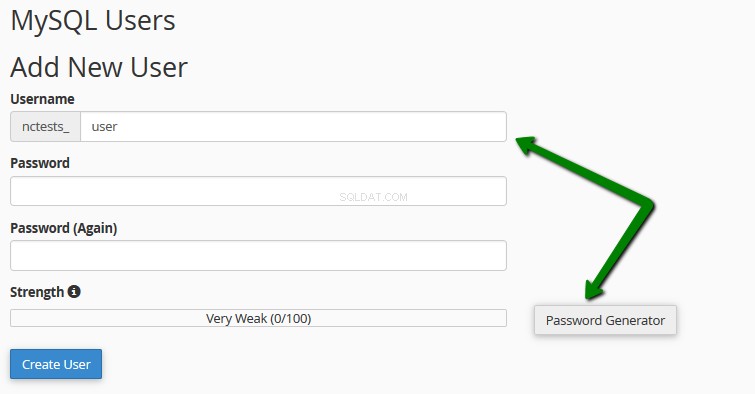
É altamente recomendável usar o Gerador de Senhas integrado para criar uma senha segura conforme mostrado abaixo:

Certifique-se de salvar a senha, pois você precisará dela para manter o Banco de Dados no Futuro.
4. Após a escolha da senha, basta clicar no botão Criar Usuário para finalizar o processo:
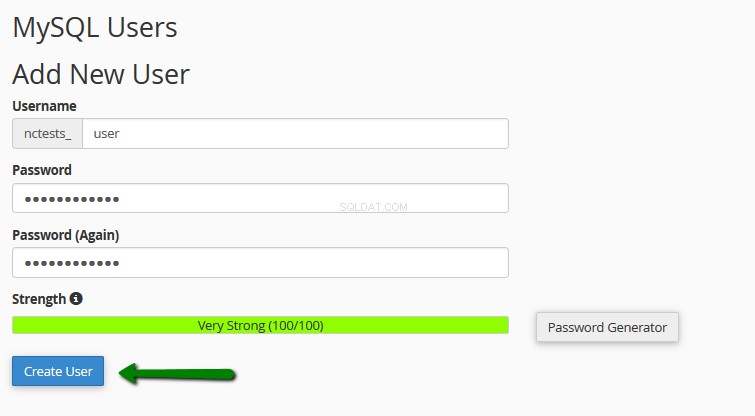
5. Agora você tem o banco de dados MySQL e o usuário MySQL criados. Agora precisamos atribuir o usuário MySQL ao banco de dados e defina os privilégios adequados. Para fazer isso, encontre o Adicionar usuário ao banco de dados seção e certifique-se de escolher o Banco de Dados e Usuário corretos de forma correspondente. Uma vez feito, basta clicar no botão Adicionar botão:
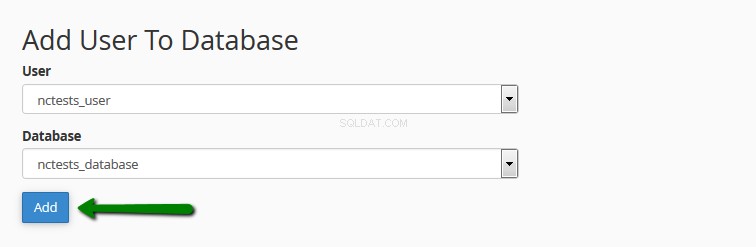
6. Na próxima janela, você precisará definir os privilégios corretos para o usuário MySQL. Neste exemplo, devemos conceder todos os privilégios para poder manter nosso banco de dados MySQL sem nenhuma restrição, então você só precisa escolher a opção Todos os privilégios e clicar no botão Fazer alterações botão:
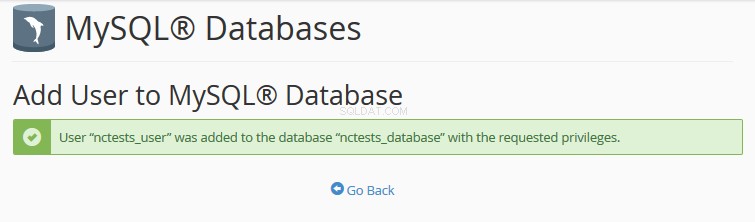
OBSERVAÇÃO: É importante lembrar que vários usuários MySQL com diferentes conjuntos de privilégios podem ser atribuídos ao mesmo banco de dados MySQL.
7. Uma vez terminado, você receberá a mensagem informando que o usuário MySQL foi adicionado com sucesso ao banco de dados:
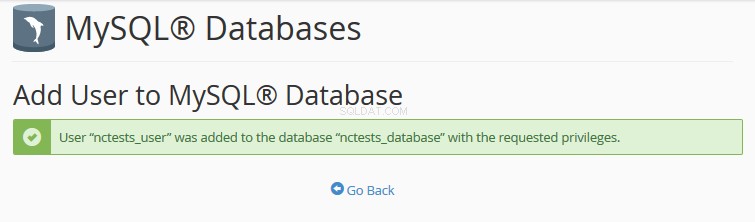
Para verificar isso, você pode simplesmente voltar ao menu MySQL Databases e verifique os Bancos de dados atuais seção:

Para cPanel Retro Theme
1. Para iniciar, faça login no cPanel e clique no menu MySQL Databases na seção Databases:
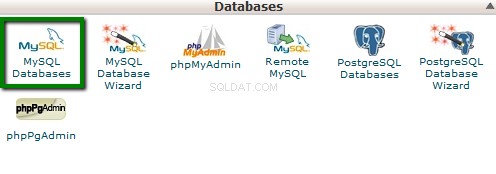
2. Uma vez lá, encontre o Criar novo banco de dados seção, então simplesmente indique o nome do futuro banco de dados e clique no botão Criar Banco de Dados botão:
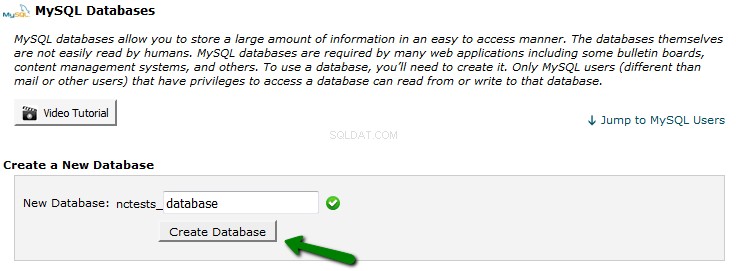
3. O banco de dados está criado e pronto para uso. Agora, para poder preencher e manter o banco de dados, o usuário MySQL deve ser criado e atribuído ao banco de dados com os privilégios corretos. Para criar um usuário MySQL, encontre a seção chamada Usuários MySQL> Adicionar novo usuário e escolha o nome de usuário que você deseja atribuir ao seu banco de dados. Feito isso, escolha uma senha segura para MySQL User e digite-a nos campos correspondentes:
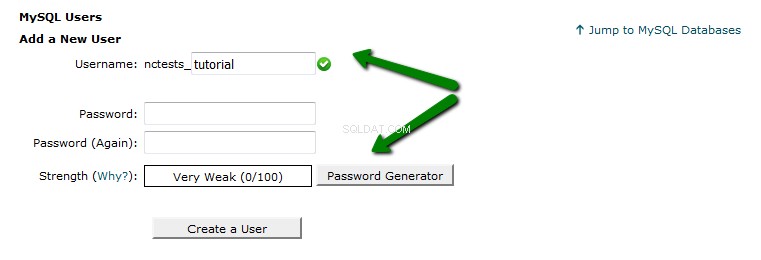
É altamente recomendável usar o Gerador de Senhas integrado para criar uma senha segura conforme mostrado abaixo:
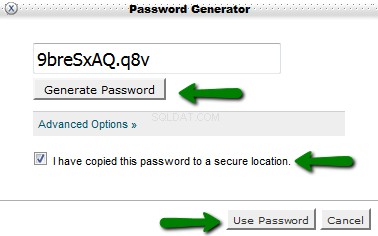
Certifique-se de salvar a senha, pois você precisará dela para manter o Banco de Dados no Futuro.
4. Depois que a senha for escolhida, basta clicar emCriar usuário botão para finalizar o processo:
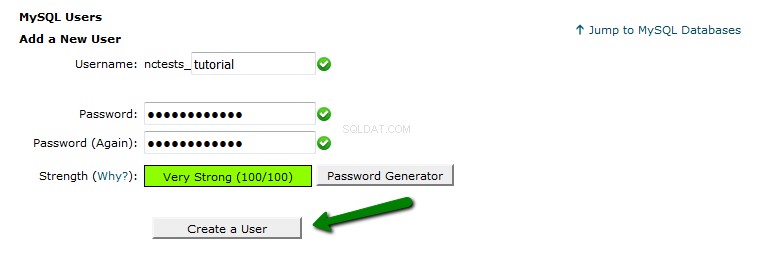
5. Agora você tem o banco de dados MySQL e o usuário MySQL criados. Agora precisamos atribuir usuário MySQL ao banco de dados e defina os privilégios apropriados. Para fazer isso, encontre o Adicionar usuário ao banco de dados seção e certifique-se de escolher o Banco de Dados e Usuário corretos de forma correspondente. Uma vez feito, basta clicar no botão Adicionar botão:

6. Na próxima janela você precisará definir os privilégios corretos para o Usuário MySQL. Neste exemplo, devemos conceder todos os privilégios para poder manter nosso banco de dados MySQL sem nenhuma restrição, então você só precisa escolher a opçãoTodos os privilégios opção e clique no botão Fazer alteração botão s:
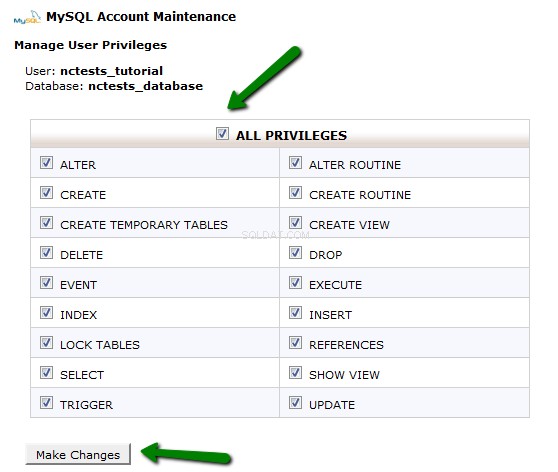
OBSERVAÇÃO: É importante lembrar que vários usuários MySQL com diferentes conjuntos de privilégios podem ser atribuídos ao mesmo banco de dados MySQL.
7. Uma vez terminado, você receberá a mensagem informando que o usuário MySQL foi adicionado com sucesso ao banco de dados:
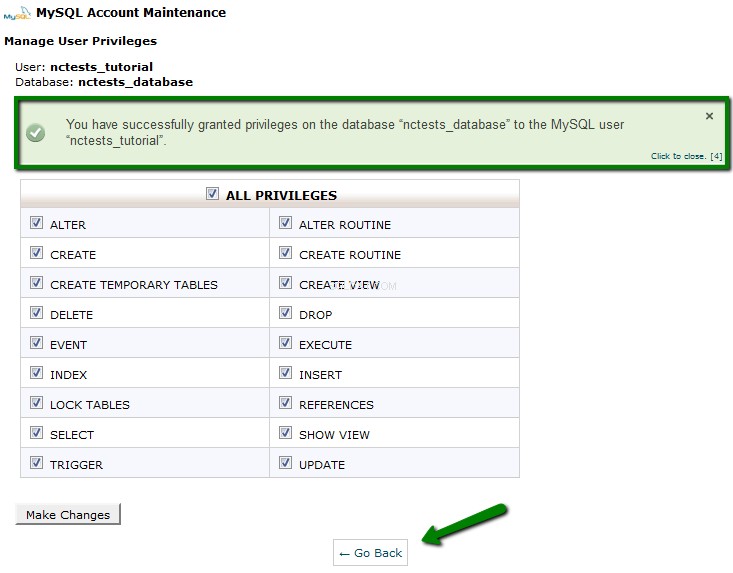
Para verificar isso, você pode simplesmente voltar ao menu MySQL Databases e verifique os Bancos de dados atuais seção:
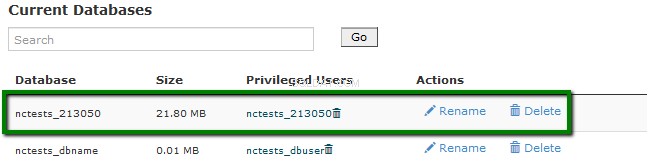
Criando um banco de dados com a ferramenta MySQL Database Wizard
O MySQL Database Wizard traz o mesmo processo passo a passo descrito acima, mas de forma mais simplificada. Vamos verificar como funciona:
1. Para encontrar a ferramenta, faça login no cPanel e clique no MySQL Database Wizard opção em Bancos de dados :
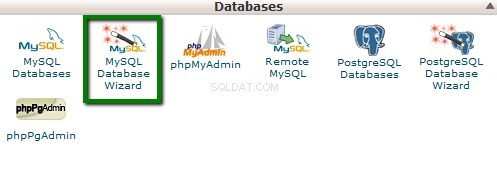
2. Feito isso, indique o nome do novo banco de dados e clique no botão Próximo passo botão:
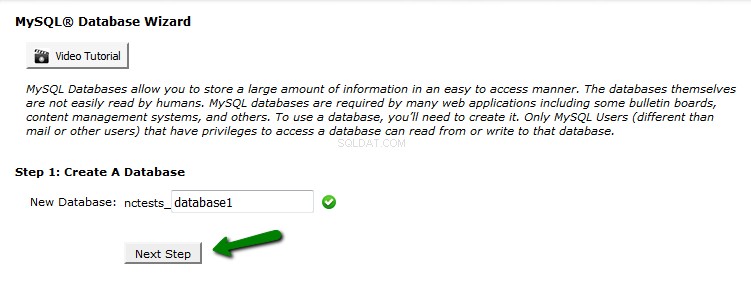
3. Na Etapa 2, você será solicitado a indicar Usuário MySQL e escolha uma senha para isso, reciprocamente ao processo descrito anteriormente:
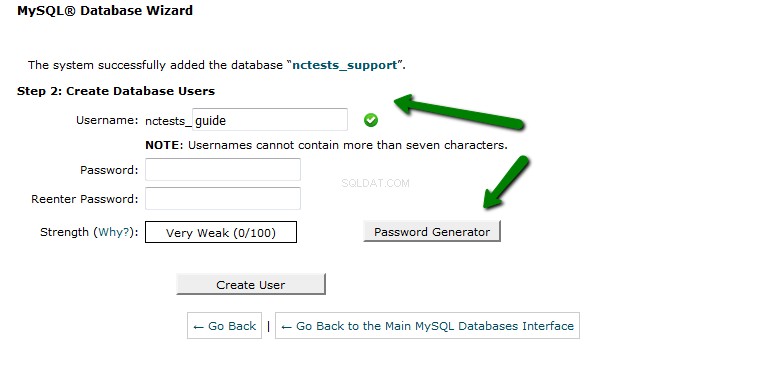
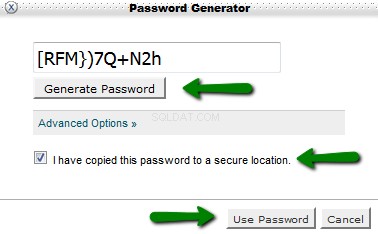
4. Após a indicação do nome de usuário e senha, basta clicar no botão Criar usuário botão:
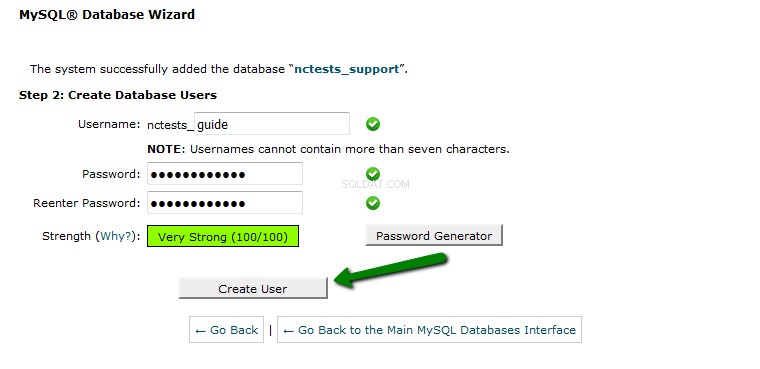
5. As próximas janelas permitirão que você defina privilégios para o usuário MySQL recém-criado de forma semelhante ao processo descrito anteriormente.
Assim, você precisará escolher a opção Todos os privilégios opção e clique em Próxima etapa botão depois disso:
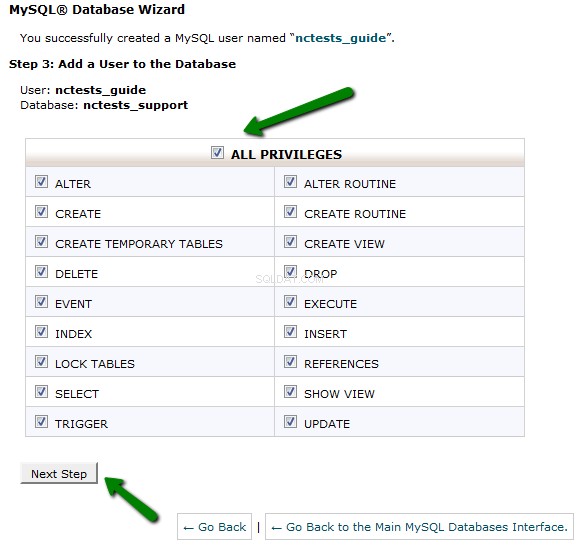
6. Uma vez feito, você receberá uma confirmação de que o usuário MySQL foi adicionado com sucesso ao banco de dados MySQL:
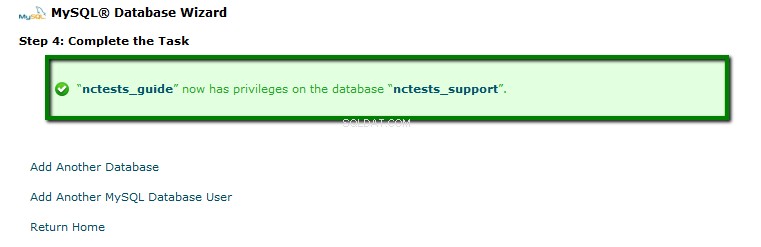
É isso aí!
Precisa de ajuda? Entre em contato com nosso HelpDesk